Rebel EFI 動いたら楽しそうだ。 [OS]
Rebel EFI - Featured Products
http://store.psystar.com/featured/rebel-efi-preview.html
ここでダウンロードできます。
-----------------------------
engadget にて
Psystar、一般PCにMac OS XをインストールできるRebel EFI を公開
http://japanese.engadget.com/2009/10/25/psystar-pc-mac-os-x-rebel-efi/
-----------------------------
TechCrunch にて
[CG]サイスターのRebel EFIをインストールしてみた読者の報告
http://jp.techcrunch.com/archives/20091023citizen-journalism-making-a-psystar-hackintosh/
-----------------------------
まともに動作するようになったら導入したいけど、法的にグレー・・・
Macでwindowsを動かすようにしてるんだから、Appleも逆を認めれば良いんだが!
サポート考えると大変だろうけどね。
Rebel EFI 用のOSとして3万円とかの価格で販売すれば損にはならない気がする。
http://store.psystar.com/featured/rebel-efi-preview.html
ここでダウンロードできます。
-----------------------------
engadget にて
Psystar、一般PCにMac OS XをインストールできるRebel EFI を公開
http://japanese.engadget.com/2009/10/25/psystar-pc-mac-os-x-rebel-efi/
-----------------------------
TechCrunch にて
[CG]サイスターのRebel EFIをインストールしてみた読者の報告
http://jp.techcrunch.com/archives/20091023citizen-journalism-making-a-psystar-hackintosh/
-----------------------------
まともに動作するようになったら導入したいけど、法的にグレー・・・
Macでwindowsを動かすようにしてるんだから、Appleも逆を認めれば良いんだが!
サポート考えると大変だろうけどね。
Rebel EFI 用のOSとして3万円とかの価格で販売すれば損にはならない気がする。
Windows 7 USB/DVD Download Tool ダウンロード [OS]
Windows 7 USB/DVD Download Tool
http://store.microsoft.com/Help/ISO-Tool
英文なので日本語に翻訳してみた excite翻訳を利用
概要
マイクロソフトストアからのWindows7を購入するとき、あなたには、ISOファイルか圧縮されたファイルをダウンロードするオプションがあります。 Windows7USB/DVD Downloadツールで、あなたはUSBフラッシュドライブかDVDのあなたのWindows7ISOファイルのコピーを作成できます。 「戦利品-可能」DVDかUSBフラッシュドライブを作成するために、ISOファイルをダウンロードしてください、そして、次に、Windows7USB/DVD Downloadツールを実行してください。 これがいったん完了していると、あなたは直接USBフラッシュドライブかDVDからのWindows7をインストールできます。
ISOファイルはただ一つの解凍されたファイルの中に結合されたすべてのWindows7インストレーション・ファイルを入れてあます。 ISOファイルをダウンロードするとき、あなたは、Windows7をインストールするために媒体にそれをコピーする必要があります。 このツールで、あなたはUSBフラッシュドライブかDVDにISOファイルのコピーを作成できます。 インストールするために、あなたのUSBからのWindows7はドライブかDVDをひらめかせて、あなたが、する必要があるのは、USBフラッシュドライブをあなたのUSBポートに挿入するか、あなたのDVDドライブにあなたのDVDを挿入して、またはドライブのときにルートフォルダからSetup.exeを実行することです。
注意:あなたは、あなたがWindows7USB/DVD DownloadツールでUSBフラッシュドライブかDVDにそれをコピーするまでISOファイルからWindows7をインストールして、そこからインストールできません。
Windows7USB/DVD Downloadツールが作成するISOファイルのコピーは「戦利品-可能」です。 Bootableメディアで、最初に既存のオペレーティングシステムをあなたのマシンに動かす必要はなく、あなたはWindows7をインストールできます。 あなたのコンピュータをつけるとき、あなたのコンピュータのBIOSによるドライブのブーツ注文を変えるなら、あなたは、直接あなたのUSBフラッシュドライブかDVDからWindows7インストールを実行できます。 コンピュータのためにどうドライブのBIOSブーツ注文を変えるかの情報に関してドキュメンテーションを見てください。
あなたは、コンピュータの上にソフトウェアをインストールするためにディスク、USBフラッシュドライブまたは他のメディアのISOファイルのコピー1部を作ることができます。 あなたがいったんコンピュータの上にソフトウェアをインストールすると、ソフトウェアに伴うライセンス用語は、あなたのソフトウェアの使用に適用して、これらの用語を置き換えます。Windows7のための一度受け入れられたライセンス用語は、あなたが「再-インストール」のためのバックアップコピーとして認可されたコンピュータでソフトウェアのコピー1部を作ることを許可します。 あなたがあなたがあなたのコンピュータの上にソフトウェアをインストールするために作ったISOファイルのコピーを削除しないなら、ISOファイルのコピーはあなたのバックアップコピーを構成します。
インストール
Windows7USB/DVD Downloadツールをインストールするために:
ここで、Windows7USB/DVD Downloadツールインストレーション・ファイルをダウンロードするために、クリックします。
ディスクにファイルを保存するか、またはあなたがそれを実行するようにうながされるとき、 Runを選びます。
セットアップ対話におけるステップに従います。 あなたには、Windows7USB/DVD Downloadツールをどこにインストールするか、そして、あなたのスタートメニューかWindows Desktopに近道を作成するかどうか指定するオプションがあるでしょう。
あなたは、あなたがWindows7USB/DVD Downloadツールをインストールしているコンピュータの上の管理者である必要があります。 ツールはマイクロソフト.NET Frameworkバージョン2.0以上を必要とします。 これが既にあなたのコンピュータにインストールされないと、インストールプログラムはあなたのためにそれをインストールするでしょう。 この場合、あなたは、取り付けを完了するためにマシンをリブートしなければならないかもしれません。
システム要求
Windows XP SP2、Windows Vista、またはWindows7(32ビットか64ビット)
Pentiumの233メガヘルツ(MHz)のプロセッサか、より速いです。(300MHzは推薦されます)
あなたのハードドライブの上の50MBの空きスペース
移動可能なUSBがひらめかせる、DVD Rドライブか4GBが運転されます。
Windows7USB/DVDダウンロードツールを使用します。
Windows7USB/DVD Downloadツールを実行する前に、既に購入されたWindows7ISOをマイクロソフトストアからダウンロードさせて、Windows7ISOファイルをハードドライブにダウンロードしたのを確実にしてください。 あなたがWindows7を購入しましたが、まだISOファイルをダウンロードしていないなら、あなたはあなたの マイクロソフトストアAccountからファイルをダウンロードできます。
あなたのWindows7ISOファイルのコピーを作るために:
Windows Startボタンをクリックしてください、そして、Windows7USB/DVD Downloadツールを開くために All Programsリストの Windows7USB/DVD Downloadツールをクリックします。
Source File箱に、Windows7ISOファイルの名前と経路をタイプしてください、 Browseをクリックしてください、そして、または オープンダイアログボックスの中のファイルを選択します。
USBがDVDディスクにコピーを作成するためにUSBフラッシュドライブかDVDにコピーを作成するのを選択してください、そして、次に、Nextをクリックします。
あなたがUSBフラッシュドライブにファイルをコピーしていて、ドロップダウンリストであなたのUSBデバイスを選択して、 Beginコピーをクリックするなら。 あなたがファイルを DVDまでコピーしているなら、 Begin燃焼をクリックします。
あなたのWindows7ISOファイルがあなたの選ばれたメディアにコピーされるとき、あなたは、あなたのDVDかUSBフラッシュドライブの根へナビゲートして、Setup.exeをダブルクリックすることによって、Windows7をインストールできます。
よく出る質問
↓これはWindows7USB/DVD Downloadツールを使用することに関するいくつかのFAQです:
どんなサイズUSBフラッシュドライブが必要ですか?
あなたは最低4GBの空きスペースがあるUSBフラッシュドライブを必要とします。
私は使用できます。私の新たに作成されたUSBは他の誰かの上でインストールウィンドウズ7に窶冱コンピュータを動かしますか?
いいえ 使用権が認められているユーザの窶冱の自身のコンピュータのWindows7をインストールするのにUSBフラッシュドライブのWindows7ISOファイルが使用されることを意図するだけです。
私はCD Rにバックアップをとってもよいですか?
いいえ Windows7ISOファイルはCDに合うことができないくらい大きいです。
私はBlu-レイDVDにディスクのバックアップをとってもよいですか?
あなたのDVDドライブがBlu-レイDVDに書くことができる限り、はい。
私にUSBフラッシュドライブの他のファイルがあると、Windows7USB/DVD Downloadツールはそれらを削除するでしょうか?
このツールはWindows7ファイルがコピーされる前に、完全に空白であるUSBフラッシュ運動を必要とします。 これは、デバイスが確実にコピーの後に「戦利品-可能」になるようにするのを助けます。完成されて、持っています。
私は十分な空きのディスクスペースでカメラの、または、他のiPodにデバイスのバックアップをとってもよいですか?
はい、これは推薦されません。
デバイスが「戦利品-可能」なようにデバイスをフォーマットしなければなりません。
ひたむきなUSBフラッシュドライブは、より良いオプションでしょう。
私は、他のファイルのバックアップをとるのにWindows7USB/DVD Downloadツールを使用してもよいですか?
いいえ このツールはマイクロソフトストアからWindows7ISOファイルを購入している使用のためだけのものです。
トラブルシューティング
あなたがこのツールを使用することで問題にぶつかるなら、以下のチップは助けるかもしれません。
私のUSBデバイスが利用可能なデバイスのリストにありません。
利用可能なデバイスのリストにおけるUSBフラッシュドライブを見ないなら、ドライブがUSBポートに挿入されるのを確実にして、利用可能なドライブのリストの横でリフレッシュボタンをクリックしてください。
私は私のDVD Rドライブにおける空白のDVDを挿入しましたが、Windows7USB/DVD Downloadツールはそれを認識しません。
システムの上にマルチプル駆動があれば、ツールはできる燃えているDVDの最初の1つを選択するでしょう。 複数のDVD Rドライブがありましたら、別のDVD Rドライブに空白のDVDを挿入してみてください。 それが助けないなら、DVD Rドライブが確実にあなたのディスクが破損されていなくて、操作上になるようにしてください、そして、製品サポートに連絡してください。
-------------------------
ダウンロード完了したので、インストール用USBフラッシュドライブを製作した。
これで、いつでもインストールを実施できますね。
http://store.microsoft.com/Help/ISO-Tool
英文なので日本語に翻訳してみた excite翻訳を利用
概要
マイクロソフトストアからのWindows7を購入するとき、あなたには、ISOファイルか圧縮されたファイルをダウンロードするオプションがあります。 Windows7USB/DVD Downloadツールで、あなたはUSBフラッシュドライブかDVDのあなたのWindows7ISOファイルのコピーを作成できます。 「戦利品-可能」DVDかUSBフラッシュドライブを作成するために、ISOファイルをダウンロードしてください、そして、次に、Windows7USB/DVD Downloadツールを実行してください。 これがいったん完了していると、あなたは直接USBフラッシュドライブかDVDからのWindows7をインストールできます。
ISOファイルはただ一つの解凍されたファイルの中に結合されたすべてのWindows7インストレーション・ファイルを入れてあます。 ISOファイルをダウンロードするとき、あなたは、Windows7をインストールするために媒体にそれをコピーする必要があります。 このツールで、あなたはUSBフラッシュドライブかDVDにISOファイルのコピーを作成できます。 インストールするために、あなたのUSBからのWindows7はドライブかDVDをひらめかせて、あなたが、する必要があるのは、USBフラッシュドライブをあなたのUSBポートに挿入するか、あなたのDVDドライブにあなたのDVDを挿入して、またはドライブのときにルートフォルダからSetup.exeを実行することです。
注意:あなたは、あなたがWindows7USB/DVD DownloadツールでUSBフラッシュドライブかDVDにそれをコピーするまでISOファイルからWindows7をインストールして、そこからインストールできません。
Windows7USB/DVD Downloadツールが作成するISOファイルのコピーは「戦利品-可能」です。 Bootableメディアで、最初に既存のオペレーティングシステムをあなたのマシンに動かす必要はなく、あなたはWindows7をインストールできます。 あなたのコンピュータをつけるとき、あなたのコンピュータのBIOSによるドライブのブーツ注文を変えるなら、あなたは、直接あなたのUSBフラッシュドライブかDVDからWindows7インストールを実行できます。 コンピュータのためにどうドライブのBIOSブーツ注文を変えるかの情報に関してドキュメンテーションを見てください。
あなたは、コンピュータの上にソフトウェアをインストールするためにディスク、USBフラッシュドライブまたは他のメディアのISOファイルのコピー1部を作ることができます。 あなたがいったんコンピュータの上にソフトウェアをインストールすると、ソフトウェアに伴うライセンス用語は、あなたのソフトウェアの使用に適用して、これらの用語を置き換えます。Windows7のための一度受け入れられたライセンス用語は、あなたが「再-インストール」のためのバックアップコピーとして認可されたコンピュータでソフトウェアのコピー1部を作ることを許可します。 あなたがあなたがあなたのコンピュータの上にソフトウェアをインストールするために作ったISOファイルのコピーを削除しないなら、ISOファイルのコピーはあなたのバックアップコピーを構成します。
インストール
Windows7USB/DVD Downloadツールをインストールするために:
ここで、Windows7USB/DVD Downloadツールインストレーション・ファイルをダウンロードするために、クリックします。
ディスクにファイルを保存するか、またはあなたがそれを実行するようにうながされるとき、 Runを選びます。
セットアップ対話におけるステップに従います。 あなたには、Windows7USB/DVD Downloadツールをどこにインストールするか、そして、あなたのスタートメニューかWindows Desktopに近道を作成するかどうか指定するオプションがあるでしょう。
あなたは、あなたがWindows7USB/DVD Downloadツールをインストールしているコンピュータの上の管理者である必要があります。 ツールはマイクロソフト.NET Frameworkバージョン2.0以上を必要とします。 これが既にあなたのコンピュータにインストールされないと、インストールプログラムはあなたのためにそれをインストールするでしょう。 この場合、あなたは、取り付けを完了するためにマシンをリブートしなければならないかもしれません。
システム要求
Windows XP SP2、Windows Vista、またはWindows7(32ビットか64ビット)
Pentiumの233メガヘルツ(MHz)のプロセッサか、より速いです。(300MHzは推薦されます)
あなたのハードドライブの上の50MBの空きスペース
移動可能なUSBがひらめかせる、DVD Rドライブか4GBが運転されます。
Windows7USB/DVDダウンロードツールを使用します。
Windows7USB/DVD Downloadツールを実行する前に、既に購入されたWindows7ISOをマイクロソフトストアからダウンロードさせて、Windows7ISOファイルをハードドライブにダウンロードしたのを確実にしてください。 あなたがWindows7を購入しましたが、まだISOファイルをダウンロードしていないなら、あなたはあなたの マイクロソフトストアAccountからファイルをダウンロードできます。
あなたのWindows7ISOファイルのコピーを作るために:
Windows Startボタンをクリックしてください、そして、Windows7USB/DVD Downloadツールを開くために All Programsリストの Windows7USB/DVD Downloadツールをクリックします。
Source File箱に、Windows7ISOファイルの名前と経路をタイプしてください、 Browseをクリックしてください、そして、または オープンダイアログボックスの中のファイルを選択します。
USBがDVDディスクにコピーを作成するためにUSBフラッシュドライブかDVDにコピーを作成するのを選択してください、そして、次に、Nextをクリックします。
あなたがUSBフラッシュドライブにファイルをコピーしていて、ドロップダウンリストであなたのUSBデバイスを選択して、 Beginコピーをクリックするなら。 あなたがファイルを DVDまでコピーしているなら、 Begin燃焼をクリックします。
あなたのWindows7ISOファイルがあなたの選ばれたメディアにコピーされるとき、あなたは、あなたのDVDかUSBフラッシュドライブの根へナビゲートして、Setup.exeをダブルクリックすることによって、Windows7をインストールできます。
よく出る質問
↓これはWindows7USB/DVD Downloadツールを使用することに関するいくつかのFAQです:
どんなサイズUSBフラッシュドライブが必要ですか?
あなたは最低4GBの空きスペースがあるUSBフラッシュドライブを必要とします。
私は使用できます。私の新たに作成されたUSBは他の誰かの上でインストールウィンドウズ7に窶冱コンピュータを動かしますか?
いいえ 使用権が認められているユーザの窶冱の自身のコンピュータのWindows7をインストールするのにUSBフラッシュドライブのWindows7ISOファイルが使用されることを意図するだけです。
私はCD Rにバックアップをとってもよいですか?
いいえ Windows7ISOファイルはCDに合うことができないくらい大きいです。
私はBlu-レイDVDにディスクのバックアップをとってもよいですか?
あなたのDVDドライブがBlu-レイDVDに書くことができる限り、はい。
私にUSBフラッシュドライブの他のファイルがあると、Windows7USB/DVD Downloadツールはそれらを削除するでしょうか?
このツールはWindows7ファイルがコピーされる前に、完全に空白であるUSBフラッシュ運動を必要とします。 これは、デバイスが確実にコピーの後に「戦利品-可能」になるようにするのを助けます。完成されて、持っています。
私は十分な空きのディスクスペースでカメラの、または、他のiPodにデバイスのバックアップをとってもよいですか?
はい、これは推薦されません。
デバイスが「戦利品-可能」なようにデバイスをフォーマットしなければなりません。
ひたむきなUSBフラッシュドライブは、より良いオプションでしょう。
私は、他のファイルのバックアップをとるのにWindows7USB/DVD Downloadツールを使用してもよいですか?
いいえ このツールはマイクロソフトストアからWindows7ISOファイルを購入している使用のためだけのものです。
トラブルシューティング
あなたがこのツールを使用することで問題にぶつかるなら、以下のチップは助けるかもしれません。
私のUSBデバイスが利用可能なデバイスのリストにありません。
利用可能なデバイスのリストにおけるUSBフラッシュドライブを見ないなら、ドライブがUSBポートに挿入されるのを確実にして、利用可能なドライブのリストの横でリフレッシュボタンをクリックしてください。
私は私のDVD Rドライブにおける空白のDVDを挿入しましたが、Windows7USB/DVD Downloadツールはそれを認識しません。
システムの上にマルチプル駆動があれば、ツールはできる燃えているDVDの最初の1つを選択するでしょう。 複数のDVD Rドライブがありましたら、別のDVD Rドライブに空白のDVDを挿入してみてください。 それが助けないなら、DVD Rドライブが確実にあなたのディスクが破損されていなくて、操作上になるようにしてください、そして、製品サポートに連絡してください。
-------------------------
ダウンロード完了したので、インストール用USBフラッシュドライブを製作した。
これで、いつでもインストールを実施できますね。
Windows 7 Home Premium アップグレード版 ファミリー パック ※台数限定特価 が安い [OS]
ツクモ にて
Windows 7 Home Premium アップグレード版 ファミリー パック ※台数限定特価 が安い
ネット特価:¥24,799 (税込) 0pt
家庭のPCを3台までWindows7 Home Premium にアップグレードできる、家族のためのファミリーパックです。
※ Windows 7 Home Premium アップグレード版ファミリー パックに同梱されるプロダクト キーは 1 つになります。そのプロダクト キーを使用して 全部で 3 回までのライセンス認証が可能です。
※ ファミリー パックを使用できるのは、1 世帯 PC 3 台までです。
※ ファミリー パックの基本操作に関する無償サポート提供期間は、1 台目の製品利用開始日から 90 日間となります。
※ 限定本数に到達しだい販売終了とさせていただきます。
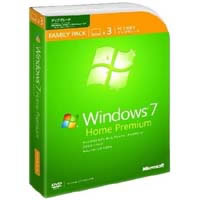

 Windows 7 Home Premium アップグレード版 ファミリー パック ※台数限定特価
Windows 7 Home Premium アップグレード版 ファミリー パック ※台数限定特価
Windows 7 Home Premium アップグレード版 ファミリー パック ※台数限定特価 が安い
ネット特価:¥24,799 (税込) 0pt
家庭のPCを3台までWindows7 Home Premium にアップグレードできる、家族のためのファミリーパックです。
※ Windows 7 Home Premium アップグレード版ファミリー パックに同梱されるプロダクト キーは 1 つになります。そのプロダクト キーを使用して 全部で 3 回までのライセンス認証が可能です。
※ ファミリー パックを使用できるのは、1 世帯 PC 3 台までです。
※ ファミリー パックの基本操作に関する無償サポート提供期間は、1 台目の製品利用開始日から 90 日間となります。
※ 限定本数に到達しだい販売終了とさせていただきます。
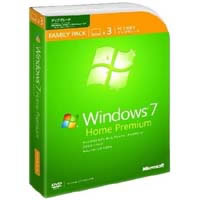
10/22発売【送料無料】Microsoft Windows 7 Home Premium アップグレード 発売記念 優待パッケージ 数量限定 が安い [OS]
Mac OS X 10.6 Snow Leopard が安い [OS]
Windows 7 アップグレード 発売記念優待版 が安い [OS]
Amazonにて
Windows 7 が安い
-------------------------
Windows 7 Home Premium アップグレード 発売記念優待版
参考価格: ¥ 14,699
価格: ¥ 12,529 配送料無料

-------------------------
Windows 7 Professional アップグレード 発売記念優待版
参考価格: ¥ 20,999
価格: ¥ 17,899 配送料無料

Windows 7 が安い
-------------------------
Windows 7 Home Premium アップグレード 発売記念優待版
参考価格: ¥ 14,699
価格: ¥ 12,529 配送料無料

Windows 7 Home Premium アップグレード 発売記念優待版
- 出版社/メーカー: マイクロソフト
- メディア: DVD-ROM
-------------------------
Windows 7 Professional アップグレード 発売記念優待版
参考価格: ¥ 20,999
価格: ¥ 17,899 配送料無料

Windows 7 Professional アップグレード 発売記念優待版
- 出版社/メーカー: マイクロソフト
- メディア: DVD-ROM
Windows 7 で Windows Home Sever を利用する [OS]
Windows 7 で Windows Home Sever を利用する
Windows Home Server Power Pack 3 (PP3) を導入する
・PP3の中にある、Windows Home Server Connector を Windows 7 にインストールする必要がある。
Windows Home Server Power Pack 3 (PP3)はβプログラムなので、
Microsoft ConnectのWindows Home Serverプログラムに申し込む。
そうするとダウンロードできるようになった。
WHSでダウンロードしようとしたら、IE8のセキュリティに怒られたので、設定さがすのも面倒なので、クライアントのVistaでダウンロードした。
今だに、severをWHSにするか2008R2にするか決めかねている。
両方を使ってみて決める予定だ。
Windows Home Server Power Pack 3 (PP3) を導入する
・PP3の中にある、Windows Home Server Connector を Windows 7 にインストールする必要がある。
Windows Home Server Power Pack 3 (PP3)はβプログラムなので、
Microsoft ConnectのWindows Home Serverプログラムに申し込む。
そうするとダウンロードできるようになった。
WHSでダウンロードしようとしたら、IE8のセキュリティに怒られたので、設定さがすのも面倒なので、クライアントのVistaでダウンロードした。
今だに、severをWHSにするか2008R2にするか決めかねている。
両方を使ってみて決める予定だ。
Windows 7 製品版(日本語)ダウンロード完了 [OS]
本日よりTechNetにて公開されたWindows 7 製品版(日本語)をダウンロードした。
https://technet.microsoft.com/ja-jp/subscriptions/securedownloads/ms772428.aspx
当初、15日予定だったが本日からに変更になった。
X64とX86の両方を落としたのだが、ultimateでもhome_premiumでもファイルサイズは同じだった。
キーによってアップグレード出来るのは、インストールされるファイルが同じだからだと思われる。
全部落としたが、1個で十分だったかも?
https://technet.microsoft.com/ja-jp/subscriptions/securedownloads/ms772428.aspx
当初、15日予定だったが本日からに変更になった。
X64とX86の両方を落としたのだが、ultimateでもhome_premiumでもファイルサイズは同じだった。
キーによってアップグレード出来るのは、インストールされるファイルが同じだからだと思われる。
全部落としたが、1個で十分だったかも?
Windows 7 Ultimate だったら多言語対応してるので、英語版で問題無しか? [OS]
先日、申し込んだTechnetで、英語版が先行でダウンロードできるようになるけど、Windows 7 Ultimate なら多言語対応なので問題無しかな?
とりあえず、サブのPCで試してみよう!
-------------------------
Windows 7 エディション別機能比較
http://g-ecx.images-amazon.com/images/G/09/software/promos/aplus/Win7_functional_comparison.jpg
とりあえず、サブのPCで試してみよう!
-------------------------
Windows 7 エディション別機能比較
http://g-ecx.images-amazon.com/images/G/09/software/promos/aplus/Win7_functional_comparison.jpg
Windows7 Professional アップグレード版 (本数限定優待価格) が安い [OS]
Amazonにて
Windows7 Professional アップグレード版 (本数限定優待価格) が安い
参考価格: ¥ 14,777
価格: ¥ 13,299 国内配送料無料
・アップグレード 対象製品
Windows Vista(R) すべてのエディション
Windows XP すべてのエディション
ご注意:Windows XP をお使いのお客様は、新規インストール(カスタム インストール)でのアップグレードとなり、現在お使いの環境が引き継がれません。新規インストールをする場合は、必要なデータや設定を必ず事前にバックアップしてから Windows 7 のインストールを開始してください。
詳細は http://www.microsoft.com/japan/windows/windows-7/default.aspx をご確認ください。

Windows7 Professional アップグレード版 (本数限定優待価格) が安い
参考価格: ¥ 14,777
価格: ¥ 13,299 国内配送料無料
・アップグレード 対象製品
Windows Vista(R) すべてのエディション
Windows XP すべてのエディション
ご注意:Windows XP をお使いのお客様は、新規インストール(カスタム インストール)でのアップグレードとなり、現在お使いの環境が引き継がれません。新規インストールをする場合は、必要なデータや設定を必ず事前にバックアップしてから Windows 7 のインストールを開始してください。
詳細は http://www.microsoft.com/japan/windows/windows-7/default.aspx をご確認ください。

Windows7 Professional アップグレード版 (本数限定優待価格)
- 出版社/メーカー: マイクロソフト
- メディア: DVD-ROM








